엑셀 하이퍼링크 없이 제거된 상태로 입력하기
엑셀 문서에는 다양한 작업을 진행합니다. 작업을 하다 보면 셀 안에 숫자, 문자, 기호 등 여러 값이 들어가는데요.
셀에 인터넷 주소를 입력하게 되면 자동으로 하이퍼링크가 삽입됩니다. 편리한 기능으로 오피스 엑셀에서 기본 설정으로 해놓았지만 클릭하면 브라우저 창이 뜨고 사이트로 이동하기 때문에 값을 수정하거나 이동을 하기 위해 셀을 클릭하면 불편하기도 합니다.
하이퍼링크를 자동삽입하지 않고 인터넷 주소를 입력할 수 있는데요.
방법을 알아보겠습니다.
엑셀 실행 후 상단 메뉴 중 [파일]을 선택합니다.
엑셀 파일 화면에서 [옵션]을 선택해주세요.
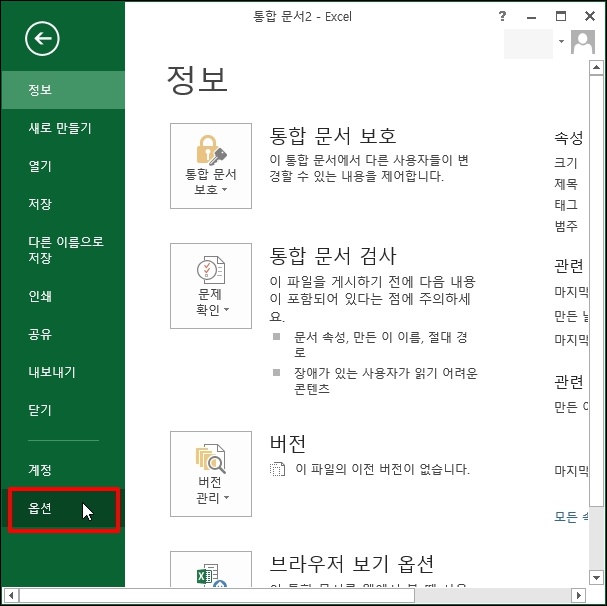
Excel 옵션 창이 열리면 좌측 메뉴 중 [언어 교정]을 선택합니다.
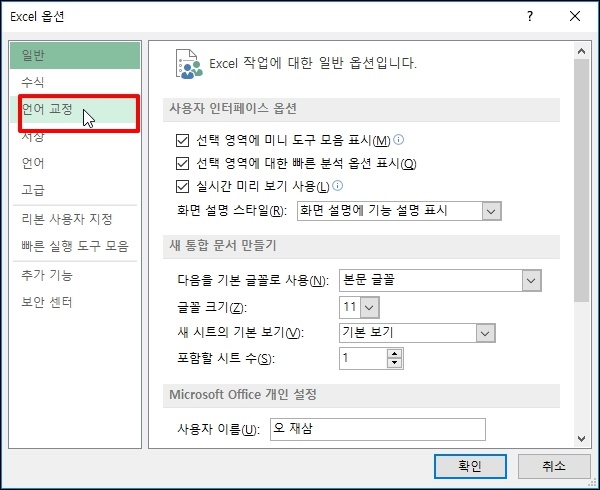
언어 교정 화면에서 [자동 고침 옵션] 버튼을 클릭해주세요.
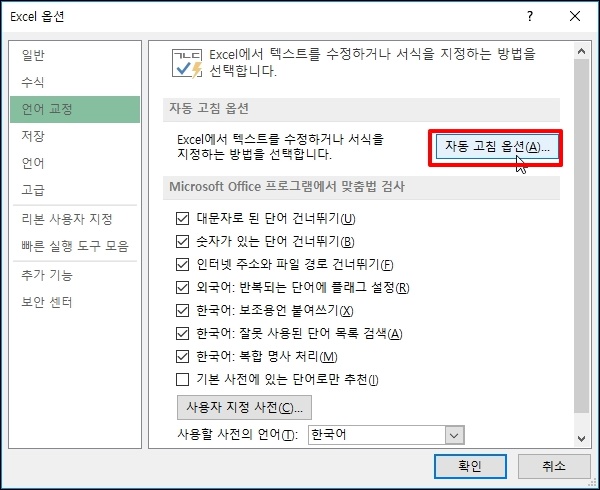
자동 고침 옵션입니다. 상단 탭 메뉴 중 [입력할 때 자동 서식]을 선택합니다.
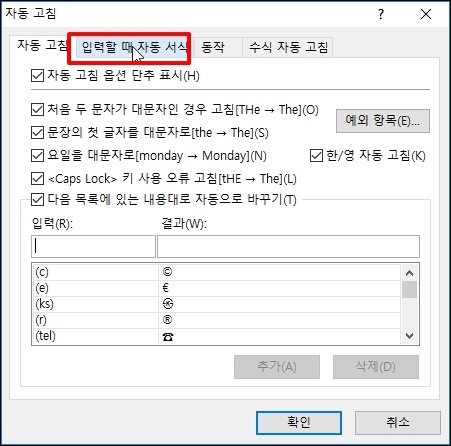
입력할 때 자동으로 바꾸기 아래 [인터넷과 네트워크 경로를 하이퍼링크로 설정] 체크 해제하시고 [확인] 버튼을 클릭하시면 됩니다.
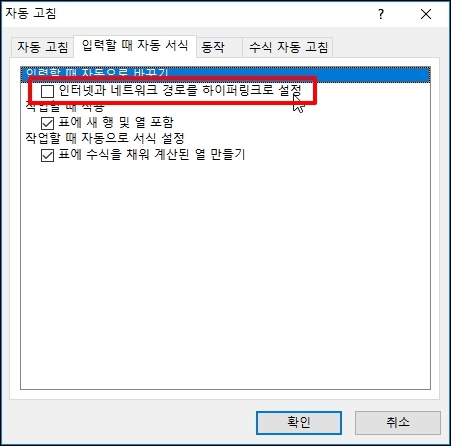
네이버 주소를 입력했는데 하이퍼링크가 자동삽입되지 않고 그대로 나오게 됩니다.

이상 엑셀 하이퍼링크 없이 제거된 상태로 입력하기를 알아보았습니다.